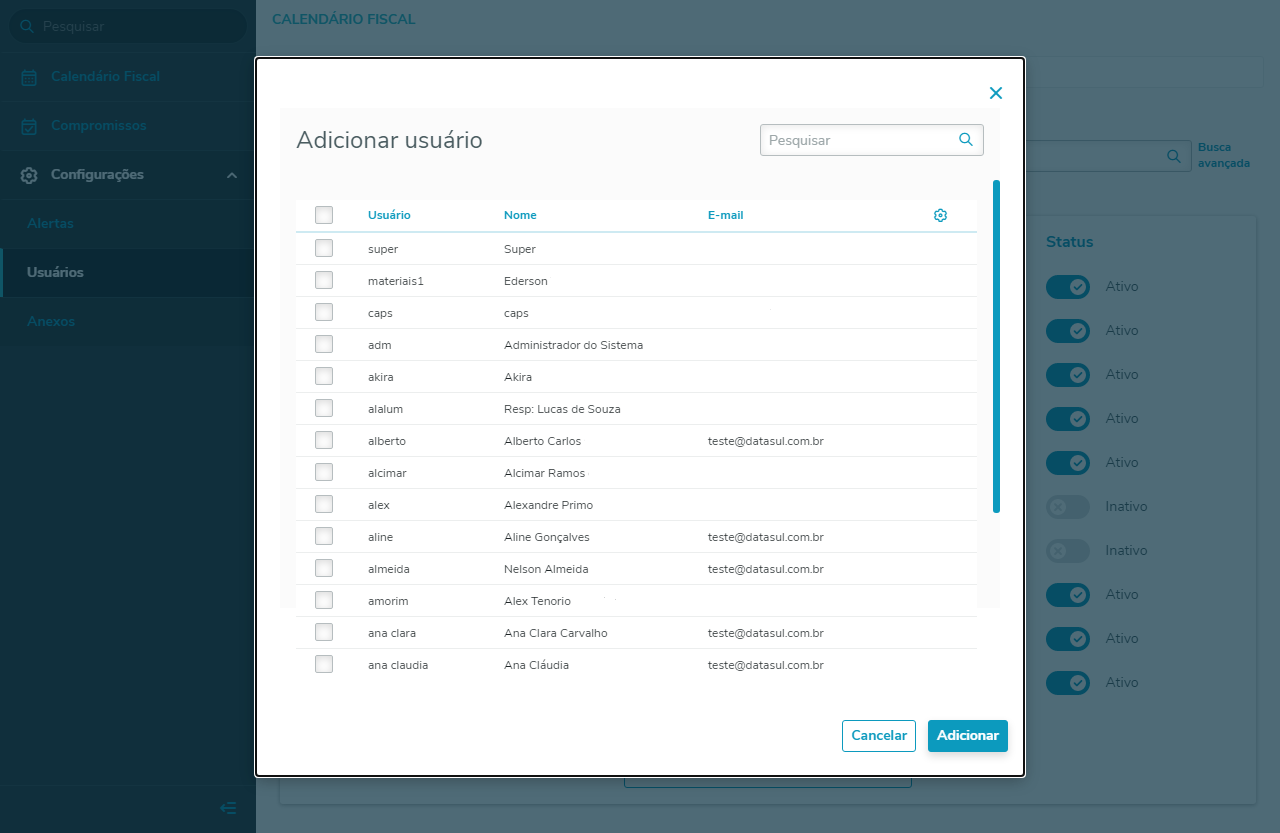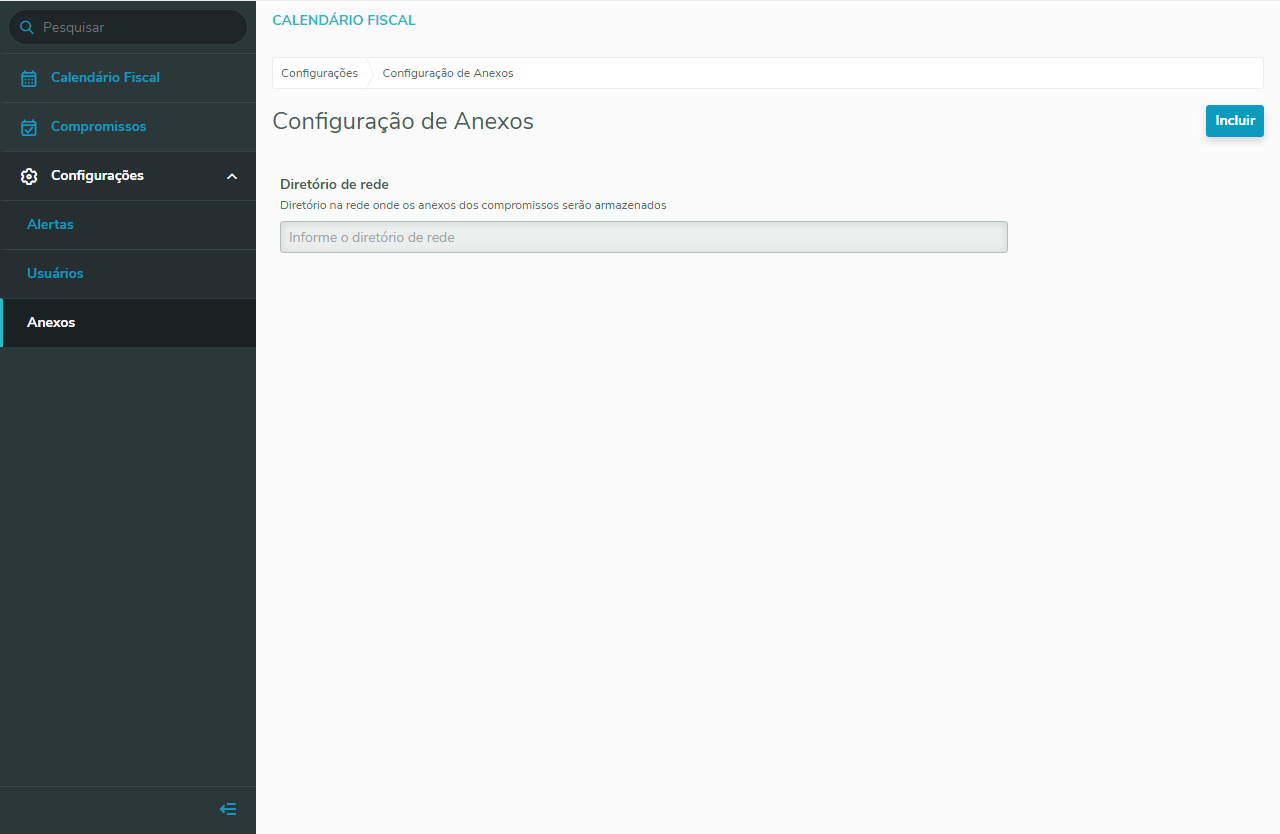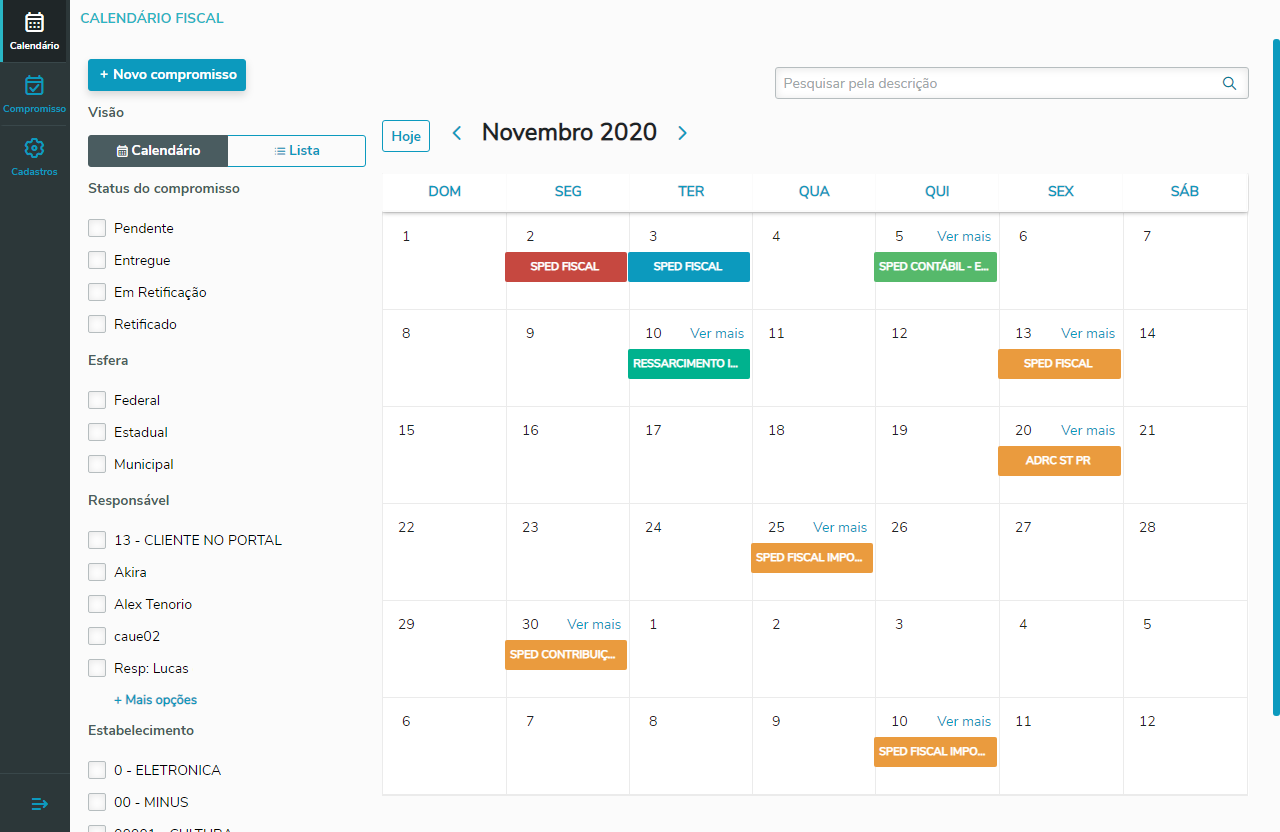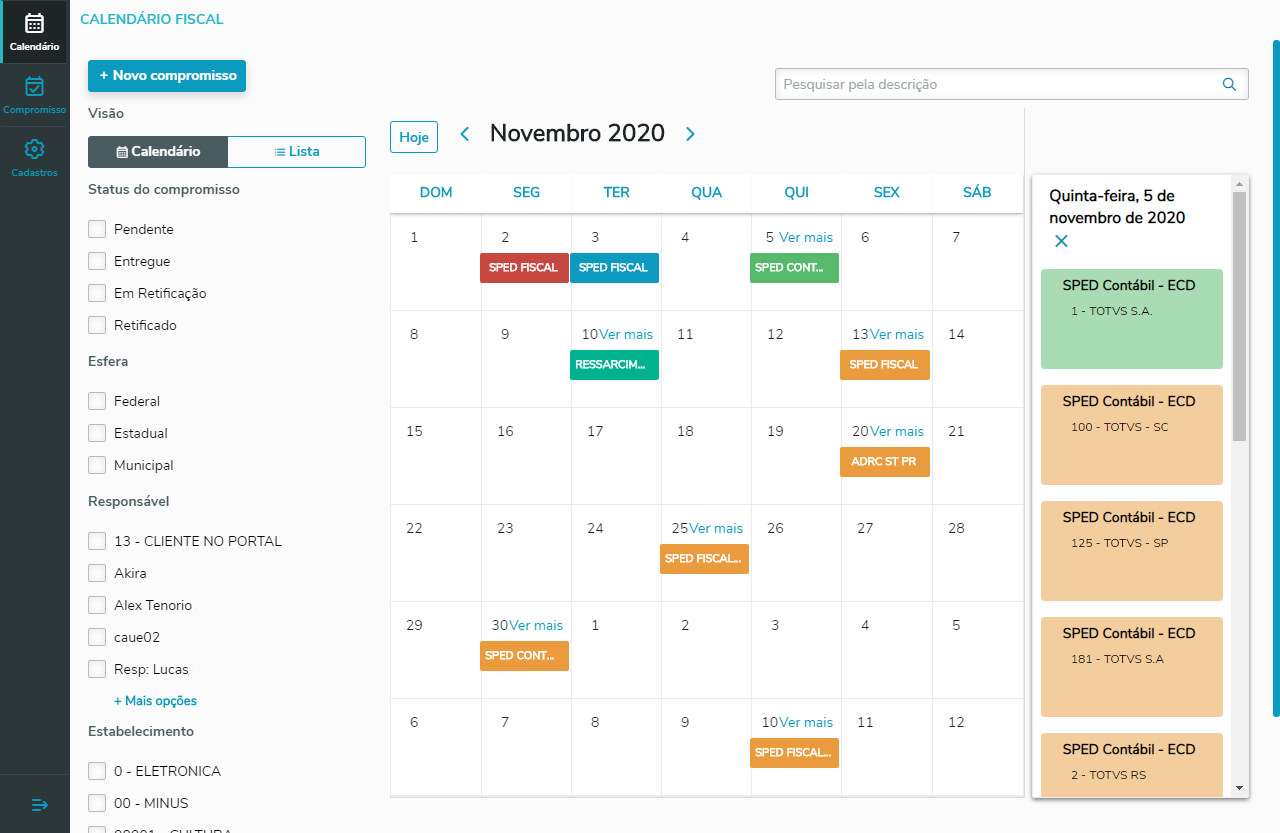01. DADOS GERAIS
| Linha de Produto: | Datasul | ||||
|---|---|---|---|---|---|
| Segmento: | Backoffice | ||||
| Módulo: | MOF - Módulo de Obrigações Fiscais | ||||
| Função: |
| ||||
| Requisito/Story/Issue (informe o requisito relacionado) : | DMANFISDTS-12229, DMANFISDTS-12263, DMANFISDTS-12297, DMANFISDTS-12394, DMANFISDTS-12395, DMANFISDTS-13142 |
02. SITUAÇÃO/REQUISITO
O Sistema não possui uma forma de controle de entregas de obrigações fiscais, sendo necessário um controle manual paralelo, estando sujeito à falhas.
03. SOLUÇÃO
O Calendário Fiscal foi desenvolvido para monitorar de forma simples as entregas dos compromissos da equipe fiscal. Nele, os compromissos cadastrados têm um responsável atribuído e na aproximação da data de entrega, o sistema passa a emitir alertas para o responsável de acordo com a frequência configurada. Para acessar o calendário, deve-se acessar o caminho Logística > Obrigações Fiscais > Tarefas > Calendário Fiscal, ou então buscar pelo termo html.fiscalCalendar no menu para que ele seja o único resultado da pesquisa. O primeiro acesso ao calendário é livre, mas após a configuração inicial, ele passa a ser restrito aos usuários relacionados.
html.fiscalCalendar
MENU
Ao lado esquerdo está o menu do Calendário Fiscal que pode ser apresentado de duas formas, minimizada apresentando as opções de Calendário, Compromisso e Cadastros, ou maximizada apresentando Calendário Fiscal, Compromissos e Configurações que expande e mostra Alertas, Usuários e Anexos.
CADASTRO DE USUÁRIOS
O primeiro passo para utilizar o calendário fiscal é o cadastro dos usuários, acessando pelo menu em Cadastros/Configurações/Usuário.
Para adicionar novos usuários, basta clicar no botão + Adicionar usuário e será aberta uma caixa com os usuários do sistema para seleção. É permitida a inclusão de mais de um usuário por vez. Nesta tela também é possível conceder ou retirar privilégios de administrador aos usuários, assim como inativa-los, retirando sua permissão de acesso ao calendário.
Regras e validações:
- Caso não haja usuários configurados no calendário fiscal, quem realizar o primeiro cadastro receberá automaticamente privilégios de administrador, mesmo que não tenha solicitado a própria inclusão;
- Somente os usuários administradores e ativos poderão incluir, alterar ou excluir os usuários cadastrados;
- Não é permitido remover o próprio usuário;
- É permitido retirar o status de administrador do próprio usuário, mas será necessário um outro administrador para concede-lo novamente;
- É necessário que sempre exista ao menos um usuário com status de administrador. Caso haja apenas um, não será possível remover ou retirar a permissão de administrador deste usuário até que exista outro administrador;
CADASTRO DE ALERTAS
Para que as notificações de entrega dos compromissos sejam entregues pelo sistema, é necessário preencher as Configurações de Alertas a partir de quando elas serão emitidas e com que frequência. As notificações serão entregues por e-mail e serão emitidas por um serviço agendado de acordo com as configurações no servidor RPW selecionado.
Regras e Validações
- É necessário selecionar ao menos um Tipo de Alerta, caso contrário nenhuma notificação será enviada;
- Somente usuários administradores terão permissão para incluir ou editar as configurações de alerta geral;
- As notificações serão enviadas por e-mail;
- Os agendamentos referentes ao programa RPW, responsável pelas notificações, pode ser encontrado no programa Monitor Pedidos Execução (pedido-execucao-monitor) com o código "of0999rp";
CONFIGURAÇÃO DE ANEXOS
É possível anexar arquivos às entregas dos compromissos do calendário, e para isso é necessário cadastrar em qual diretório de rede os arquivos serão armazenados. O diretório informado deve estar na mesma rede do servidor que hospeda o serviço que executa os programas HTML no browser (AppServer), e o usuário da rede que executa esse serviço deve ter permissão de leitura e escrita nesse diretório, para que possa salvar os arquivos corretamente.
CADASTRO DE COMPROMISSOS
Para que os compromissos sejam apresentados no calendário fiscal e os responsáveis sejam alertados de suas respectivas entregas, é necessário cadastra-lo no sistema. O cadastro pode acontecer de duas formas: manualmente pelo botão + Novo Compromisso, ou pela importação de um arquivo .csv contendo um ou mais compromissos pelo botão Importar.
Lista de Compromissos
Novo/Editar compromisso
Aba Geral
Aba Alertas
Regras e Validações
- Os usuários administradores tem acesso aos compromissos cadastrados para todos os usuários, mas os usuários comuns terão acesso somente aos compromissos que forem de sua responsabilidade;
- Ao efetuar um filtro na busca avançada, os parâmetros de busca continuarão ativos até que os filtros sejam removidos ou o conteúdo dos campos seja limpo;
- A busca rápida é efetuada com base na descrição dos compromissos
- O compromisso terá somente um responsável, caso seja necessário alertar mais de uma pessoa o compromisso deverá ser duplicado. Por exemplo, para a emissão do SPED Fiscal de dois estabelecimentos, caso seja o mesmo responsável, deverá ser cadastrado apenas uma vez com ambos os estabelecimentos relacionados. Caso seja um responsável para cada estabelecimento, será necessário cadastrar um compromisso para cada estabelecimento, atribuindo o responsável correspondente;
- É possível configurar um alerta personalizado para o compromisso, caso haja a necessidade de utilizar um cronograma diferente do padrão. Neste caso, será criada uma agenda específica na fila de execução RPW, onde será disparado o processo de emissão de notificações especialmente para o compromisso em questão. Se for marcada novamente a opção "Utilizar padrão de alertas do sistema", o agendamento específico será eliminado e o compromisso voltará a ser alertado conforme a configuração padrão de alerta;
- Se existir mais de um compromisso que não utilize a configuração padrão de alertas do sistema e coincidirem os horários de notificações entre eles, cada compromisso será notificado com um intervalo de 1 segundo após o outro;
Importação de Compromissos
O botão "Importar" abre a tela "Importar compromissos", onde é possível realizar a importação múltiplos registros de compromisso em um único arquivo com extensão *.csv.
Regras do arquivo de importação.
- O arquivo de importação deve possuir extensão *.csv.
- O separador dos campos no arquivo é o caractere ";".
- A primeira linha do arquivo deverá ser um cabeçalho e será ignorada no processo de importação.
- Deverá conter um registro de compromisso por linha.
- É possível efetuar o download do modelo do arquivo .csv para facilitar o preenchimento dos registros, por meio do link " Baixe nosso modelo .csv para importação" que está localizado na tela de importação de compromissos.
Layout arquivo importação
| # | Campo | Formato | Obrigatório | Observações |
|---|---|---|---|---|
| 1 | Código do Compromisso | Caractere(16) | Sim | |
| 2 | Descrição do Compromisso | Caractere(50) | Sim | |
| 3 | Esfera tributária | Numérico(1) | Sm | Valores válidos: 1-Federal, 2-Estadual, 3-Municipal |
| 4 | Unidade Federativa | Caractere(2) | Sim quando Esfera tributária for diferente de 1 | São aceitas apenas as siglas válidas dos estados brasileiros |
| 5 | Município | Caractere(30) | Sim quando Esfera tributária for igual a 3 | Deverá ser preenchido com o nome da cidade |
| 6 | Periodicidade | Numérico(1) | Sim | Valores válidos: 1-Quinzenal, 2-Mensal, 3-Semestral, 4-Anual |
| 7 | Dia entrega | Numérico(2) | Sim | Deve ser informado data até a correção da tabela |
| 8 | Vencimento Dia Não Útil | Numérico(1) | Sim | Valores válidos: 1-Dia anterior, 2-Dia posterior |
| 9 | Anexar Comprovante | Numérico(1) | Sim | Valores válidos: 0-Opcional, 1-Obrigatório |
| 10 | Código Usuário Responsável | Caractere(12) | Sim | Deverá ser informado um usuário ativo cadastrado no cadastro de usuários do calendário fiscal |
| 11 | Código Estabelecimento | Caractere(200) | Sim | Deverá ser informado um ou mais estabelecimentos válidos, separados por vírgula |
| 12 | Observação | Caractere(200) | Não | |
| 13 | Data Início Vigência | Data | Sim | |
| 14 | Data Fim Vigência | Data | Não |
CALENDÁRIO E LISTA DE COMPROMISSOS
Após conclusão dos cadastros/configuração do Calendário Fiscal, será possível visualizar os compromissos incluídos de duas maneiras: calendário e lista. Em ambos os casos o intervalo de tempo para apresentação dos compromissos é mensal, e a única diferença é a organização das informações na tela.
Aqui será feito o gerenciamento dos compromissos, como alteração de status e anexo de comprovantes de entrega. Todos os compromissos são criados com status pendente, e podem ser alterados para entregue, em retificação ou retificado.
As diferentes situações no status são apresentadas com diferentes cores:
- Vermelho = pendente e atrasado;
- Laranja = pendente e em dia;
- Azul claro = entregue;
- Azul = em retificação;
- Verde = retificado.
Na visão Calendário, os compromissos são agrupados pela data de entrega. Quando há mais de um compromisso por dia, é exibido o texto Ver mais no topo da célula correspondente. Ao clicar no texto, será aberto um quadro na lateral direita do calendário, com todos os compromissos do dia.
Na visão Lista, o agrupamento é feito por estabelecimento. Cada estabelecimento possui a sua lista retrátil de compromissos. A ordenação dos compromissos em cada lista pode ser feita através do título das colunas.
Principais Funções
- Novo compromisso: Esse botão redireciona o analista para o cadastro de um novo compromisso;
- Calendário/Lista: Barra de botões para alternar entre as visualizações disponíveis para o analista;
- Navegação: Através dos botões < e >, é possível navegar para o mês anterior e para o próximo, respectivamente. O botão Hoje retorna para o período atual.
- Filtros: Na barra lateral, é possível filtrar os compromissos pelo status atual do compromisso, pela esfera do compromisso, responsável e estabelecimento. Na parte superior lado direito, é possível filtrar pela descrição do compromisso, campo Pesquisa pelo descrição.
Regras e validações
- O calendário sempre é carregado como visualização padrão, e no período corrente;
- Inicialmente são carregados todos os compromissos do período, e após o carregamento da tela é possível filtrar pelas opções disponíveis;
- Ao navegar entre os períodos os filtros aplicados são mantidos;
- Quando o administrador está acessando o calendário, são exibidos todos os compromissos de todos os estabelecimentos e todos os responsáveis;
- Quando o analista responsável acessa o calendário, ele visualiza apenas os compromissos que são de sua responsabilidade. O filtro de responsáveis e de estabelecimentos se adequa conforme o perfil de acesso;
- As diferentes situações são apresentadas com diferentes cores no calendário e lista. São elas: pendente e atrasado, pendente e em dia, entregue, em retificação e retificado.
Ao clicar sobre o compromisso no calendário, ou na ação de alterar status na lista, é aberto o detalhamento do compromisso, onde é possível mudar a situação atual do compromisso, bem como anexar comprovantes ou quaisquer arquivos relevantes.
Regras e validações
- Após alterar o status do compromisso de pendente para algum outro, não é mais possível retornar o compromisso para pendente;
- Quando o compromisso exige anexo de comprovantes, não é possível deixar o detalhamento sem ao menos um arquivo anexado, caso a situação do compromisso não seja pendente;
- É possível anexar mais de um arquivo por vez, eles serão salvos ao clicar no botão Salvar;
- Caso sejam carregados arquivos no compromisso, mas o detalhamento seja fechado pelo botão de Cancelar, os anexos não serão salvos no compromisso;
- É possível eliminar os anexos do compromisso, mas para deixar o detalhamento será observada a regra de obrigatoriedade acima.
04. ASSUNTOS RELACIONADOS
Para acessar o programa, basta seguir as instruções abaixo:
- No campo de busca, basta digitar o novo nome html.fiscalCalendar e efetuar a consulta
05. ASSUNTOS RELACIONADOS
Documentos de Referência
- Cadastro de Usuários
- Cadastro de Alertas
- Configuração de Anexos
- Cadastro de Compromissos
- Calendário/Lista de Compromissos